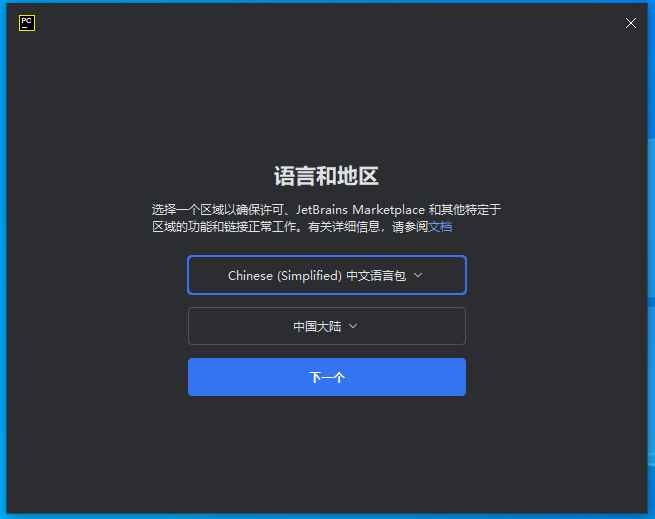Python教程(1) | 如何安装Python
2024年10月16日约 265 字小于 1 分钟
安装 Python
打开 Python 官网 https://www.python.org/
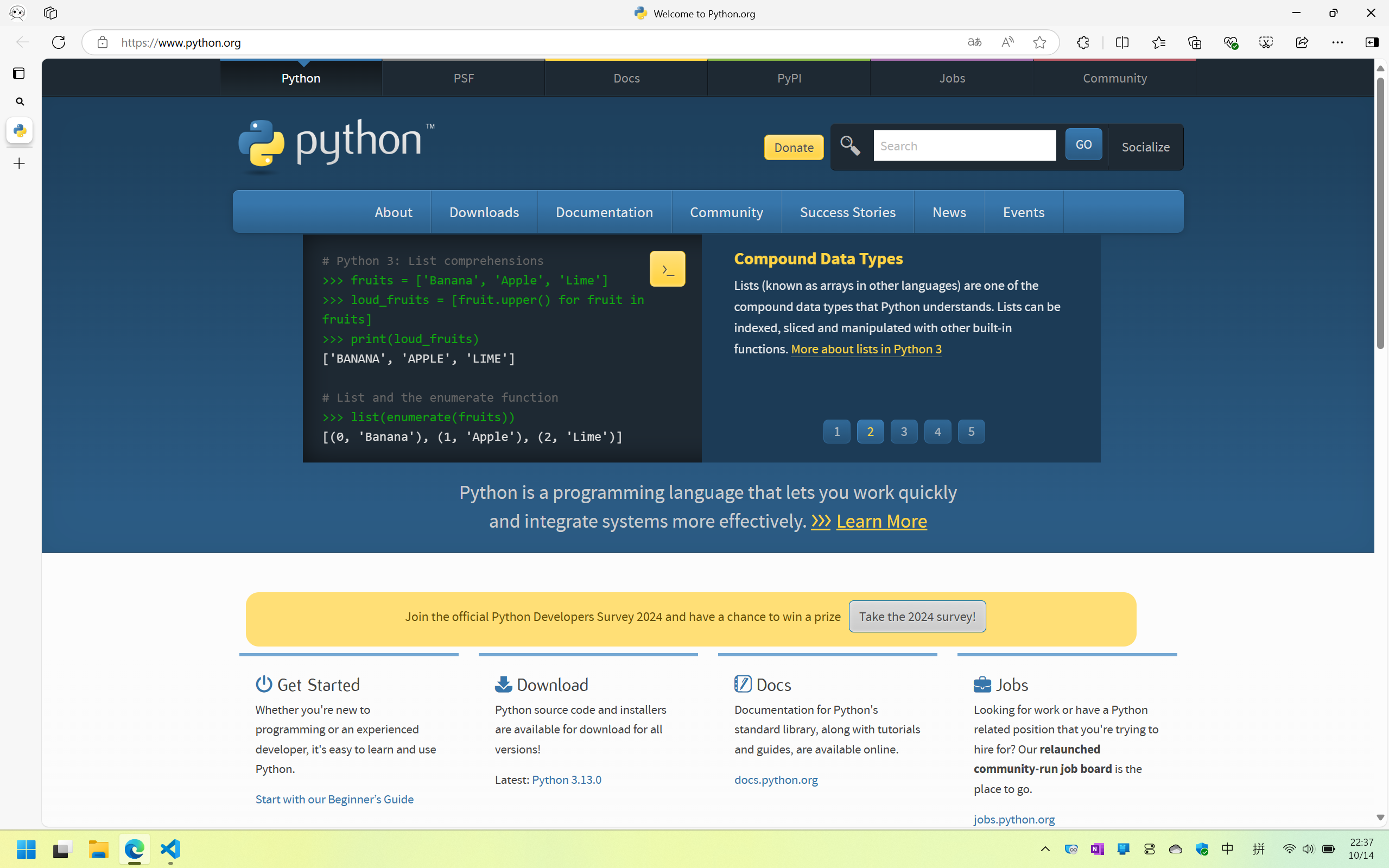
点击 Downloads ,选择你自己系统版本对应的安装包。一般情况下,直接点击最大的下载按钮即可。
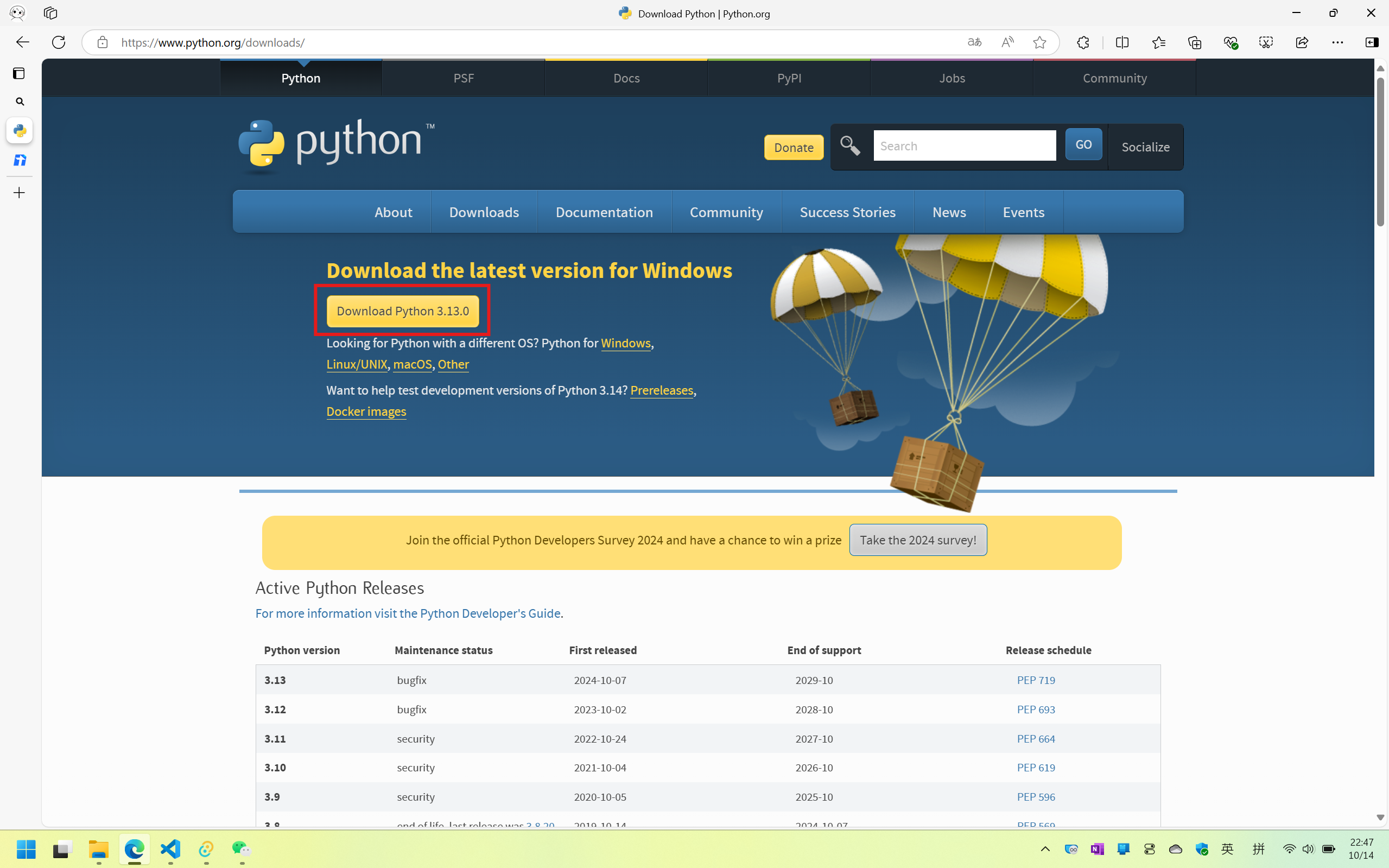
下载后打开 Python 安装包,勾选Add python.exe to PATH, 然后点击Install Now进行安装。 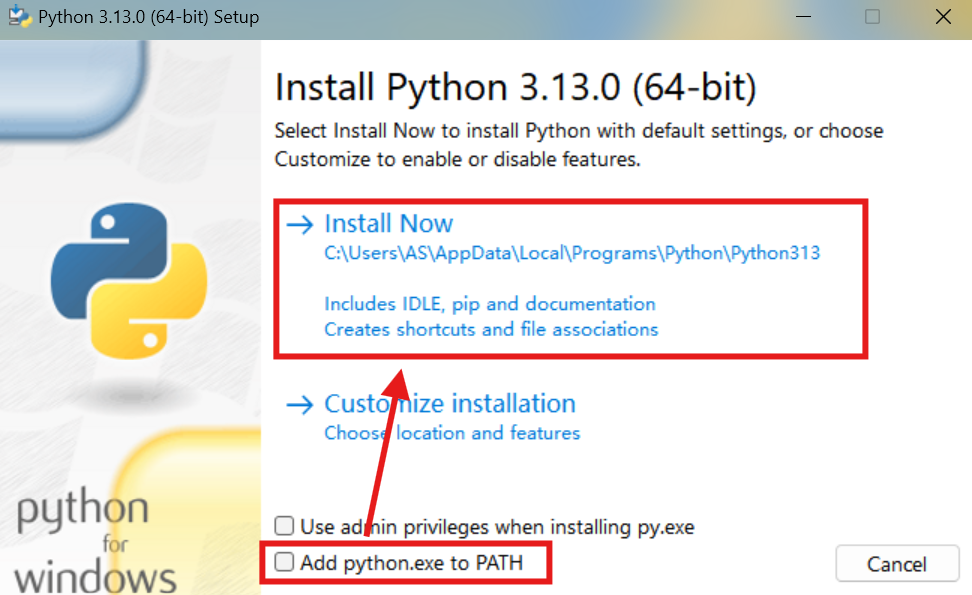
安装后,点击Close退出安装程序。
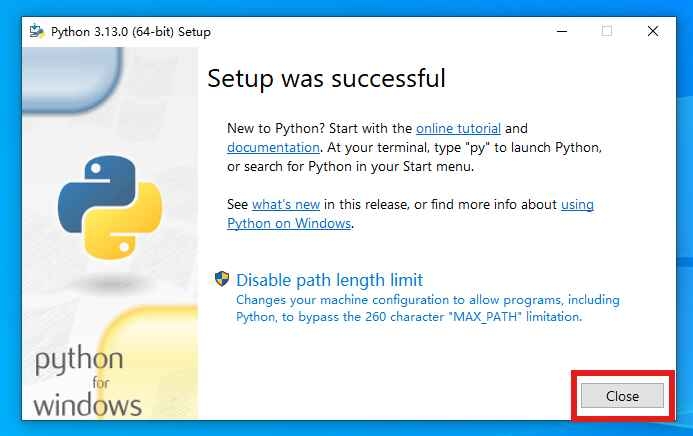
(可选)安装 PyCharm
打开 PyCharm 官方中文站 https://www.jetbrains.com.cn/pycharm/download/, 向下划到PyCharm Community Edition, 然后点击下载。 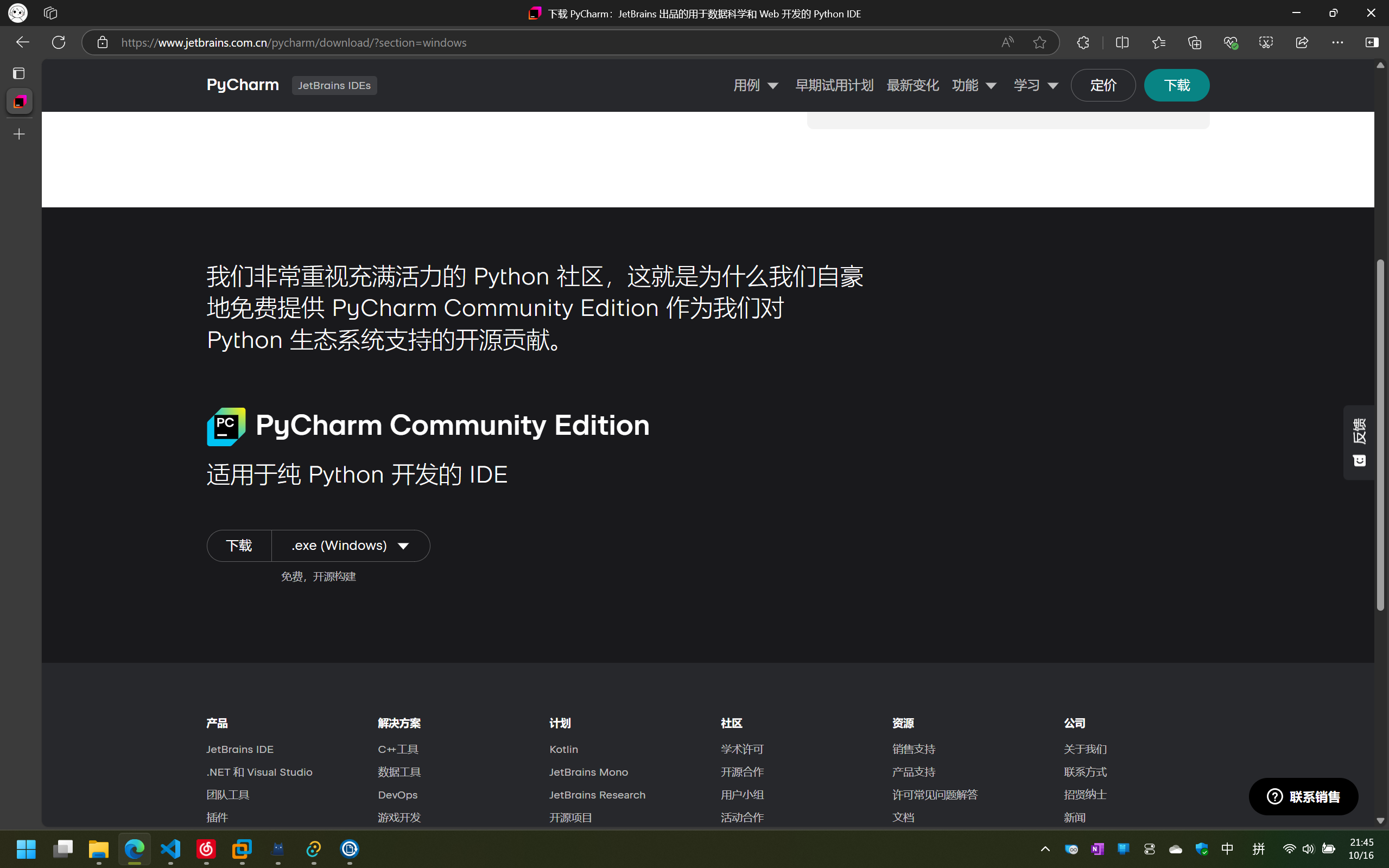
下载后打开安装,点击下一步。
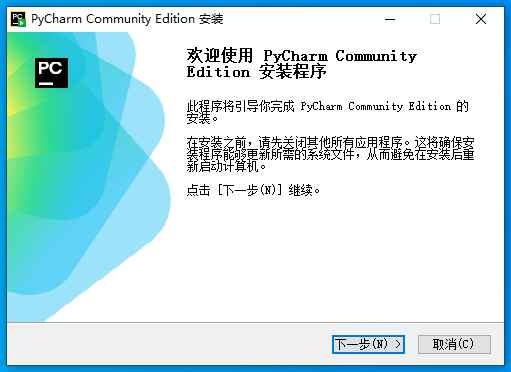
按需选择安装位置,点击下一步。
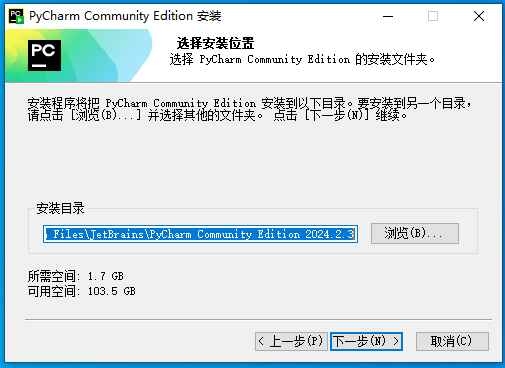
选上环境变量,然后下一步。
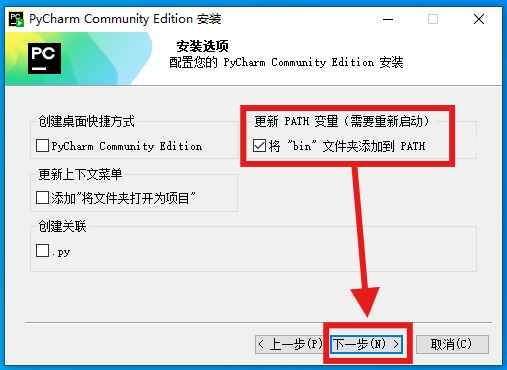
直接安装。
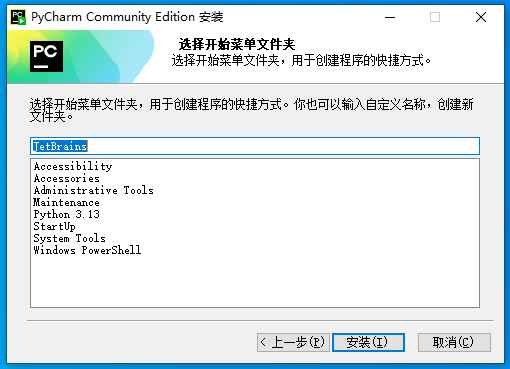
安装后,你可以按需选择是否重启电脑。如果你需要立即应用环境变量,则需要重启你的电脑。反之则不需要重启。
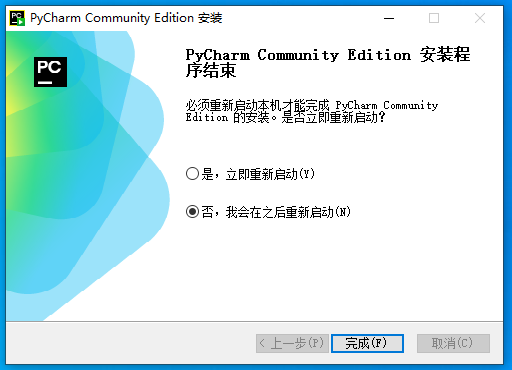
tips: 在最新的 PyCharm 中,已经可以直接设置中文语言了,无需安装插件。